透明計算 具體是什麼,因爲他們沒有公開技術細節所以我並不知道,只是看 公開出來的演示視頻 ,感覺似乎只要能從手機上遠程登錄系統桌面,就能算是透明計算了。 如果透明計算真是這個意思,那麼我似乎已經用着這個技術很多年了嘛。
Xorg 上常用的遠程桌面工具有很多,基於 VNC 協議的、基於NX的和基於 RDP 協議的都能找到, 直接 ssh X forwarding 效果也不錯。只是這些方案的一個 不太易用 的地方在於,需要 通過 ip 訪問到遠程的電腦,所以在跨越 NAT 之類的情況下不太容易使用。
於是今天介紹一個使用方便設置也簡單的方法: 通過 chrome-remote-desktop 在 archlinux 上使用遠程桌面。這個方案的優勢在於,藉助 Google 的雲端服務器(內部貌似是XMPP協議下的握手) 方便地實現了 NAT 穿透,無論什麼網絡環境基本都能使用。當然,要支持遠程登錄, 位於遠端的登錄的計算機必須一直開着 Chrome Remote Desktop 的後臺服務。
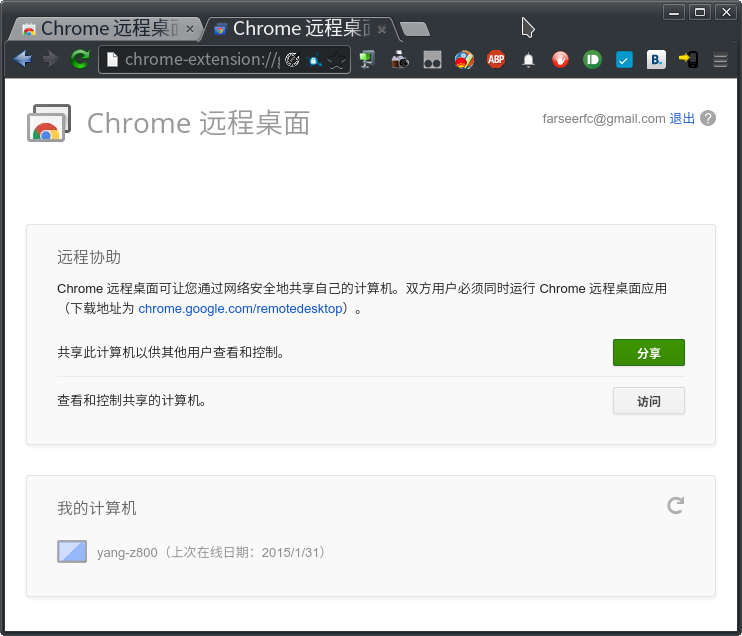
Chrome Remote Desktop 的客戶端
雖然可能有很多人不知道,不過 Chrome 內包括遠程桌面的功能很久了。只是這個功能的界面默認 沒有提供界面,要使用它需要安裝 Google 官方出品的 remote-desktop 插件 。 裝好之後遠程桌面的客戶端就準備好,可以用來遠程訪問別的計算機桌面了(無論是 Windows/OS X 還是 Linux 都支持)。並且不光可以自己遠程訪問自己賬戶的桌面,還可以遠程協助朋友的桌面。
Archlinux 上設置遠程登錄的服務器
有了客戶端之後還要設置一下纔能讓桌面作爲遠程登錄的服務器。Windows 和 OS X 上 Chrome 會自動下載需要的安裝包,無腦下一步就能裝好了。Linux上由於發行版衆多,桌面配置各異, 所以需要一點手動配置。官方的設置步驟記載在 這裏 其中給出了 debian 用的二進制包和 Ubuntu 12.10 上的設置方式,以下設置是參考官方步驟。
首先要安裝 chrome-remote-desktop 這個包,這個包實際上對應了 Windows/OS X 上用安裝程序 安裝的 Remote Desktop Host Controller。 archlinux 上開啓了 [archlinuxcn] 倉庫的話,可以直接安裝打好的包。或者可以從 AUR 裝。
$ pacman -Ss chrome-remote-desktop
archlinuxcn/chrome-remote-desktop 40.0.2214.44-1
Allows you to securely access your computer over the Internet through Chrome.裝好之後從會說這麼一段話:
groupadd:无效的组 ID “chrome-remote-desktop”
Please create ~/.config/chrome-remote-desktop folder manually, if it doesn't exist, or else you can't use CRD. The needed files are created by the Chrome app, inside the chrome-remote-desktop folder, after Enabling Remote Connections. To {enable,start} the service use systemctl --user {enable,start} chrome-remote-desktop
You may need to create a ~/.chrome-remote-desktop-session file with commands to start your session
Go to https://support.google.com/chrome/answer/1649523 for more information.
那句報錯是 AUR 裏打的包還沒跟上上游 Google 的更改導致的錯誤, 首先我們需要把遠程登錄的用戶添加入 chrome-remote-desktop 這個用戶組裏。 新版本的 chrome remote desktop 提供了一個命令做這個事情,所以執行以下命令就可以了:
$ /opt/google/chrome-remote-desktop/chrome-remote-desktop --add-user
然後我們需要手動創建
~/.config/chrome-remote-desktop
這個文件夾,內容是空的
就好了,隨後 chrome 會往這裏面放
host#.json
文件用於身份驗證。
$ mkdir ~/.config/chrome-remote-desktop
然後我們要創建一個 shell 腳本
~/.chrome-remote-desktop-session
,這是遠程
登錄時的 .xinitrc ,內容麼就是啓動你想在遠程登錄時用的桌面環境。
這裏可以指定一個和你正在登錄的 WM/DE 不同的桌面,比如我啓動 xfce4:
$ cat ~/.chrome-remote-desktop-session
#!/bin/bash
startxfce4
$ chmod 755 .chrome-remote-desktop-session
接下來需要從 Chrome 的插件裏啓用遠程桌面。打開 Chrome 的 Remote Desktop 插件,這時 應該可以看到一個「啓用遠程鏈接」的按鈕。
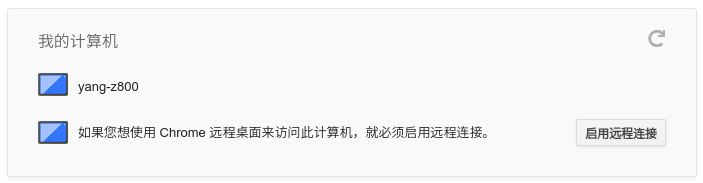
Chrome Remote Desktop 插件中「啓用遠程鏈接」的按鈕
在撰寫本文的時候, Archlinux 官方源裏的 chromium 的版本和 aur/google-chrome 的版本尚且還是 40.0.2214.111 ,而 Chrome Web Store 中提供的 Chrome Remote Desktop 的插件的版本是 41.0.2272.41 。雖然通常並不要求兩者版本一致,不過貌似最近 Chrome 內部的 Remoting 功能更改了 API 導致可能出問題。如果你找不到 「啓用遠程鏈接」的按鈕,請嘗試一下新版本的 Chrome 比如 google-chrome-dev 。 在這一步啓用之後,老版本的 chrome 應該也就能使用遠程桌面了。
在32位的 Linux 版本上,最近更新的 Chrome Remote Desktop 插件可能無法正確識別 Host 的版本,具體 參考這個 bug 。
點擊「啓用遠程鏈接」,設定一個 PIN 密碼(不需要很複雜,這裏首先有 Google 帳號驗證保證只有 你纔能訪問),然後就能看到這套電腦的 hostname 出現在「我的電腦」列表裏。
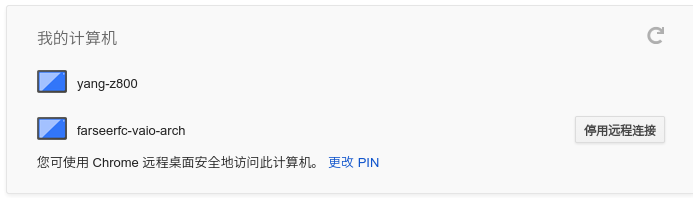
啓用遠程鏈接之後的樣子
同時,啓用了遠程鏈接之後,可以在剛剛創建的 ~/.config/chrome-remote-desktop 文件夾中找到記錄了驗證信息的文件。
$ ls .config/chrome-remote-desktop
chrome-profile host#8cfe7ecfd6bb17955c1ea22f77d0d800.json pulseaudio#8cfe7ecfd6
然後就可以啓動對應的 systemd 用戶服務了,如果想自動啓動服務要記得
systemctl --user enable
:
$ systemctl --user start chrome-remote-desktop.service
如果上面的設置一切正常,就可以看到 chrome-remote-desktop 啓動了另外一個 Xorg 執行你 剛剛指定的桌面環境:

htop 中看到的 chrome-remote-desktop 啓動的另外一個 Xorg
然後就可以試着通過 Remote Desktop 插件登錄到這個新開的 Xorg 了:
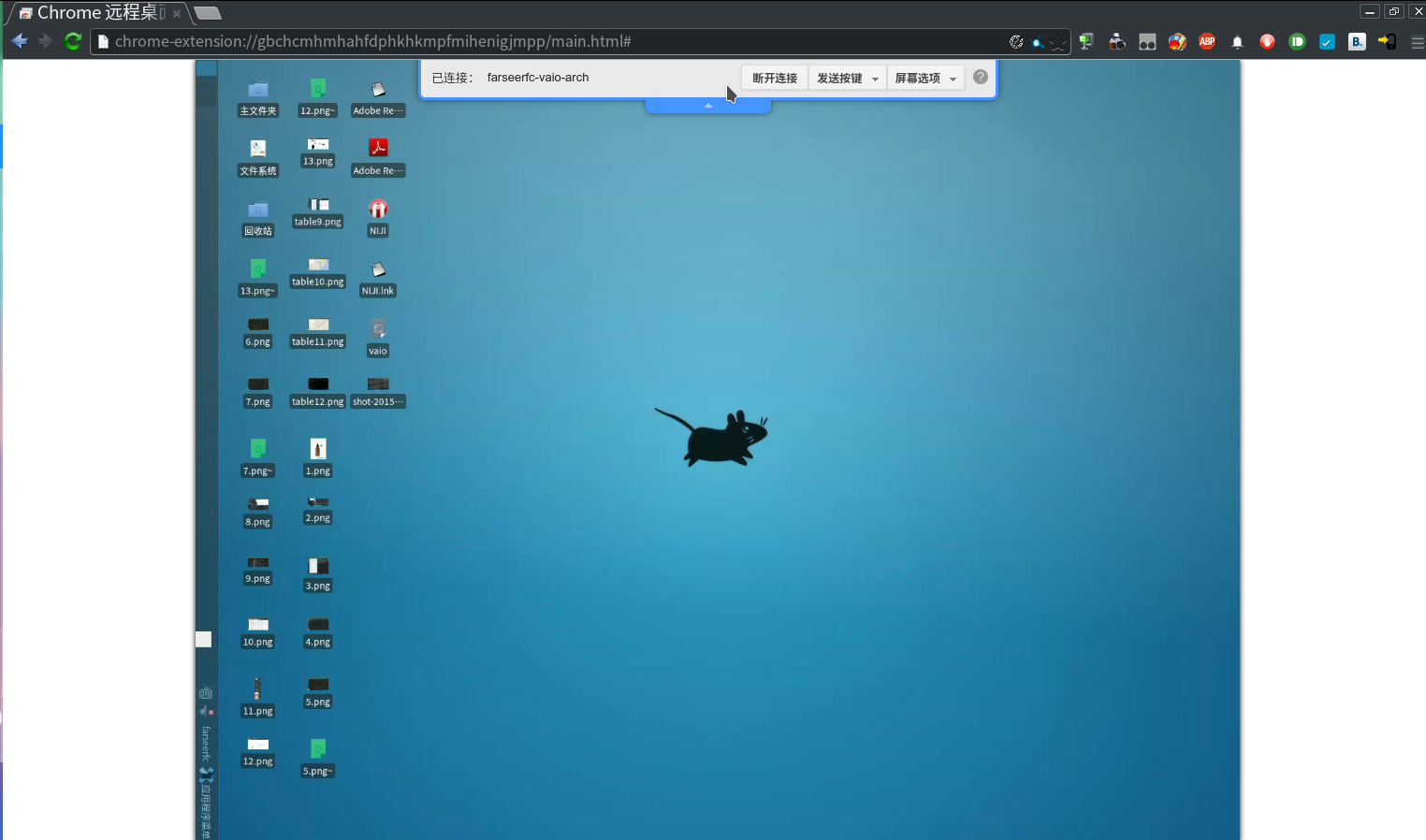
「遠程」登錄到新的 XFCE4
Linux 版本的 Chrome遠程桌面 和 Windows/ OS X 上的區別
通過上面的設置步驟也可以看出,Linux版本的遠程桌面會在後臺開一個獨立的 X 會話,而不能 復用現在已有的 X 會話。對遠程登錄的用法而言這還能接受,對遠程協助的功能而言有點問題, 因爲正在使用的人不能觀察協助者做了什麼,協助者也不能繼續請求協助的人的操作。
當然目前 Chrome 遠程桌面的 Linux Host Controller 還只是 beta 版本,官方只測試支持 Ubuntu 12.04 和 12.10 (14.04之後似乎有 Bug ),所以不能要求太多。希望以後能改善吧。
Bonus: 手機遠程登錄
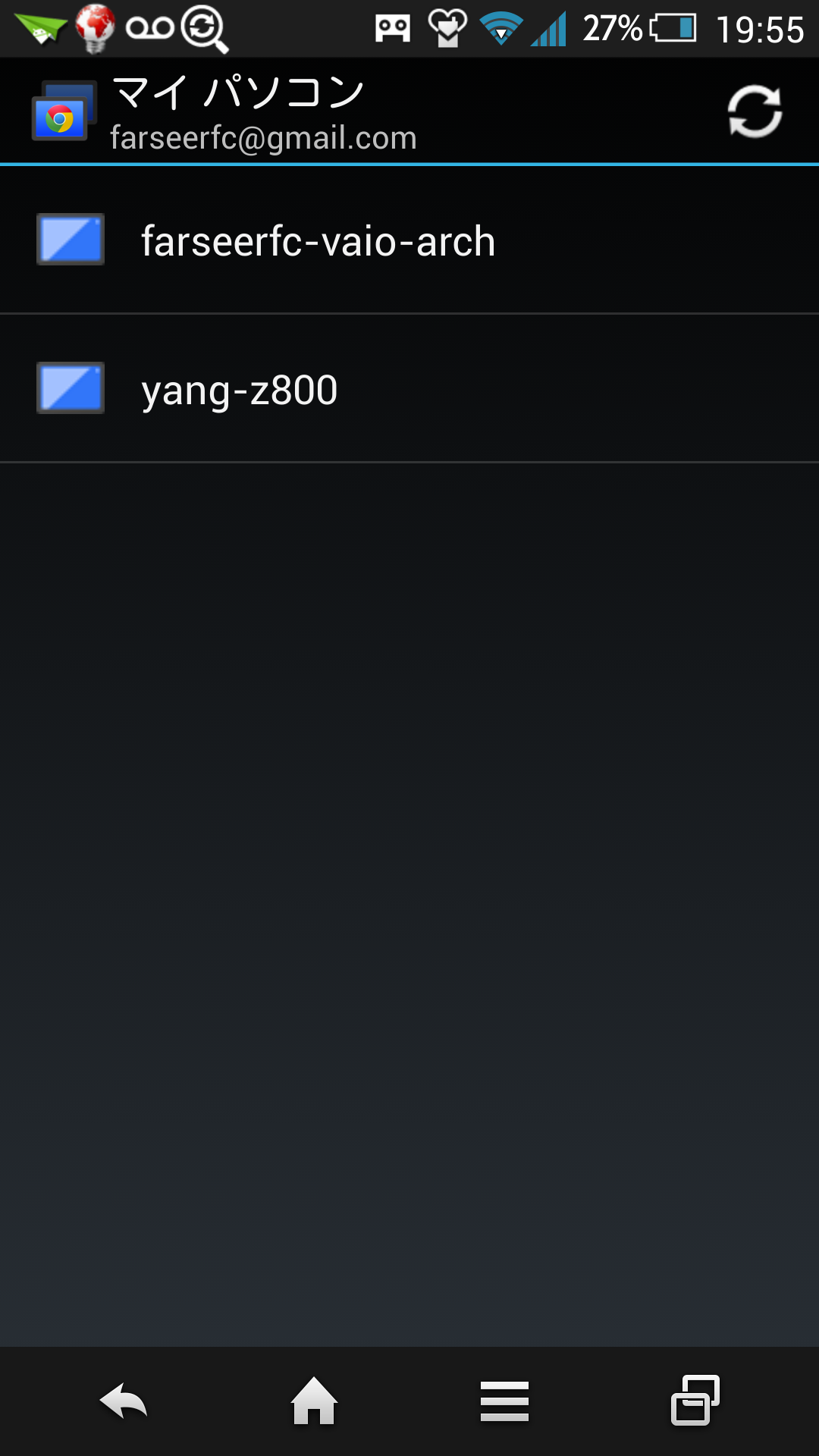
通過上面的設置就可以從任何一個 Chrome 遠程桌面客戶端登錄剛剛設置的這臺電腦了。 因爲 Chrome 在三大桌面系統 Windows / OS X / Linux 上都有,所以應該能覆蓋大多數桌面 系統了。
除了桌面的 Chrome 之外還有一個客戶端是 Android 上的 Chrome 遠程桌面 App 經過上面的設置之後,從這個 App 也能看到並登錄:
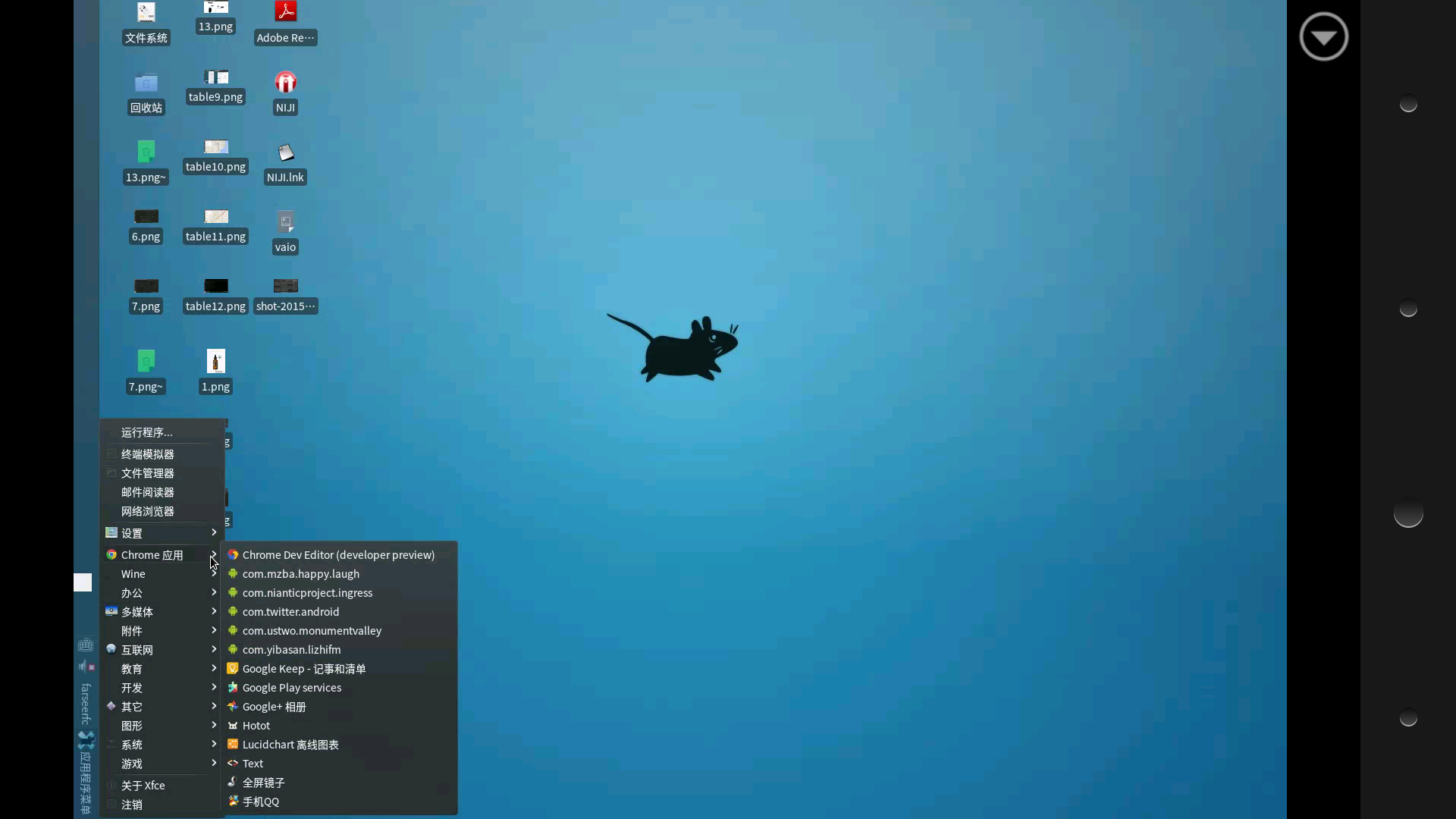
手機遠程登錄
好啦,開始享受國家自然科學一等獎的透明計算技術吧!
Github Issue 留言
Disqus 留言